Mozilla problémamegoldás
Ne felejtsük el, hogy olvassa el a dokumentum Mozilla 1.5 Release Notes, hogy szerepel az általános ismert problémákat az operációs rendszert.
Mozilla támogatja a legújabb internetes szabványokat, amennyire csak lehetséges. oldal kódja az egyes oldalakon optimalizált régi böngészők (inkább, mint a modern szabványok, amelyeket érthető minden jelenlegi böngészők, mint a Mozilla, Netscape 7, és a Microsoft Internet Explorer 5.5 és újabb), néhány webhely hibás böngésző blokkolja Mozill`y. Ha ez a helyzet, vegye fel a kapcsolatot a web-mester a helyszínen, és egyetértek vele frissítésével kiszolgálókonfigurációk és kódlapot.
Akkor kattintson a jobb egérgombbal a linkre, menj a parancs «Hivatkozás mentése másként» ( «Save Target As".) Mentse el a fájlt a lemezre, majd azt megtekintheti a számítógépről.
Egy tipikus oka - az, hogy a web-szerver szolgálja ki a fájlt, mint egy sima szöveges fájl. Vegye fel a kapcsolatot az Adminisztrátorral.
Sites egyes pénzügyi intézmények, hogy blokkolja a hozzáférést a Mozill`y mert A webhely adminisztrátorai nem értik a biztonsági jellemzők Mozill`e. Mozilla biztonságos, és nem tárolja az érzékeny információkat (pl jelszó), ha egy webhely, hogy megakadályozzák azt. Beszéljen a bank, hogyan kell eltávolítani a zár Mozill`y.
Keresse meg profilmappát nevű fájlt parent.lock. zár. vagy .parentlock. Törölje ezt a fájlt. (Ez a fájl jön létre induláskor megakadályozzák, hogy a különböző Mozilla-alapú alkalmazások azonos profilú. Ő elpusztult, amikor kilép a program.)
A legvalószínűbb ok -, hogy nem telepíti a Personal Security Manager (Personal Security Manager), amikor behelyezi a Mozilla. Mozill`y távolítani és újra a mellékelt modult. Azt is telepíthető közvetlenül.
Néhány transzparens proxy / átlátszó proxy / (köztük néhány változat a Junkbuster) nem működik megfelelően a HTTP 1.1. Az első helyen, meg kell próbálnia, hogy tartalmazza a következő beállítás «Edit | Preferences | előrehaladott állapotban | HTTP Hálózat | A HTTP 1.0 »(«Edit | Preferences |. Továbbá | Munka a HTTP | használja HTTP1.0»).
Egyes harmadik fél témák hiányoznak fakeAccount.css fájlt. Ennek hiányában a fájl is okozhat a helytelenül témák, mint például a nem teljesen minimalizált ablakok. Nézze meg, hogy egy újabb változat a téma áll rendelkezésre.
Ha biztos benne, tetteikben, hozzon létre egy üres fakeAccount.css fájlt, és helyezze egy JAR témában. JAR - szabványos zip-fájlokat, így meg tudja nyitni, és átírni őket bármilyen zip-segédprogram, amelyet választott. Ügyeljen arra, hogy a másolatot az eredeti JAR-fájl, csak abban az esetben.
Ha azután, hogy ez nem működik, próbálja meg letölteni a XPI-fájlt, és telepítse a számítógépére.
Bár nincs módja annak, hogy távolítsa el automatikusan XPI-csomagot, kivéve azokat. Azonban, ha már eltávolította a Mozilla telepítése előtt az új építésű, manuálisan távolítsa el a nem kívánt XPI-pack.
Megpróbálja bezárni, és újra megnyitni az oldallap, tartsa lenyomva az F9 billentyűt. Ha ez nem segít, akkor a probléma lehet a sérült profilt. Ezután hozzon létre egy új profilt, és hogyan működik tálaló.
Két gyakori oka a problémák mail Mozilla Mail:
Postai index fájlok (kiterjesztésű fájlok. MSF) sérült.
Néhány vizsgálat épít Mozill`y megfelelően összenyomott mail mappák, így e-mail és hírek eredményezett olvashatatlan megjelenés.
Ha azt szeretnénk, hogy hozzanak létre egy próbaszerelés Mozill`y, ne telepítse az alapértelmezett mappában (pl. A saját könyvtárában) és az alapértelmezett helyet, hogy használja a régebbi verzió.
Ez akkor fordul elő, amikor egy víruskereső program úgy van beállítva, hogy ellenőrizze a fájlokat (nem csak azokat, amelyek kártékony kódot tartalmazhat), és a blokk vagy izolálja a fájlt tartalmazó át antivírus úgy vélik, a gyanús aláírást.
Kapcsolja ki a víruskereső, nyissa meg a beérkező leveleket, törölje az összes e-mail mellékletek, amelyek vírust tartalmaz. Telepítse ellenőrzéséhez víruskereső szoftvert csak azok fájltípusokat lehet ténylegesen tartalmaz rosszindulatú kódot.
Mozilla e-mail kliens nem érzékeny az ismert e-mail vírusok.
Ha nem tudja helyreállítani a eszköztárat a «View | Show / Hide »(«View | megjelenítése / elrejtése „) megjelenő eszközök alatt / menüsor. Ön ott találni egy kis téglalap alakú tömb. Kattints rá, és meglátod, hogy a műszerfalon.
Nyissa meg a Bookmarks Manager - Menü «Bookmarks | Könyvjelzők kezelése »(«Bookmarks | Könyvjelzők. „). Válassza ki a megfelelő könyvjelzőmappát. Nyissa meg a „View Vegyél” menüben ( „View”), és válassza ki a «Beállítás Személyes ToolbarFolder» ( «Készíts egy mappát személyes bar").
Ha ez nem teljesen kilép a Mozilla, majd törölje localstore.rdf fájlt a profilt. (Megjegyzés: akkor veszítenek UI beállítások, mint például eszköztár gombjai és megjelenítés az oldalsáv, de könnyen visszaállítható.)
Amikor letölt egy listát a történetek nagy lesz, Mozilla lesz lassú az elején és végén a fájlok letöltését. Tisztítsuk meg a listában. Nyissa meg a «Eszközök menü | Download Manager »(«Tools | Download Manager „). Válassza ki a kívánt adatokat törölni (tartsa lenyomva a Shift gombot, hogy kiválassza a folyamatos, és a Ctrl gombot folytonos). Ezután kattintson «Eltávolítás a listáról» ( «Eltávolítás a listából").
A beállítások fájl sérült, és visszaáll az eredeti értékeket. Ha biztonsági másolatot készíthet a profil mappában, akkor a legegyszerűbb módja - visszaállítani prefs.js fájlt.
Ha nem menti a profilt, kövesse az alábbi utasításokat:
Először is, hogy egy másolatot a profil máshol.
Ezután menj a Mail könyvtárban a profil könyvtárban.
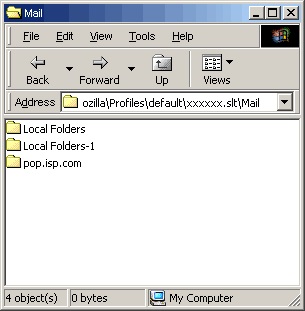
Nyílt Mozilla e-mail kliens. Nyissa meg a «Fájl menü» ( "file"), majd a «Offline -> Kapcsolat nélküli munka» ( «Independent -> Kapcsolat nélküli munka").
Hozza létre újra a számlákat.
Menj vissza a Mail mappát. Látnia kell egy dupla mappát a POP3 fiókok (ha van ilyen).
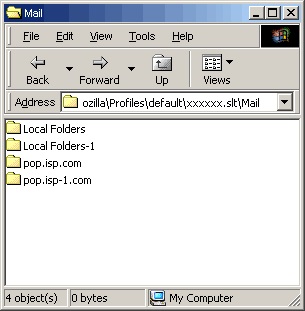
Ha szeretné visszaállítani a korábbi számlák hírcsoportok, menj a hírek a profil.
Mozilla Mail újra hírek számlák. Ha azt kéri, hogy adja meg a hírt kiszolgáló, adja meg a nevét pontosan megadva a News könyvtárban.
Nyisd meg újra a mappát News. Látnia kell egy dupla mappát a hírek számlák.
Teljesen kilép a Mozilla.
Keresse meg a vonalat az új könyvtár nevét -fiókjaival, pl.:
Változás az utolsó része a vonalak a könyvtár nevét az eredeti számla, pl.:
Mentsd el a fájlt. Amikor elkezdi Mozill`y, az összes adatot a levelek és hírek helyre kell állítani.